Bagaimana cara melakukan hard reset pada HP Vivo dengan aman? Pertanyaan ini sering muncul ketika HP Vivo mengalami masalah, mulai dari lemot hingga error sistem. Hard reset, atau pengaturan ulang pabrik, merupakan solusi terakhir yang ampuh untuk mengatasi berbagai masalah perangkat lunak. Namun, sebelum melakukannya, pastikan Anda memahami risikonya dan telah melakukan backup data penting. Artikel ini akan memandu Anda melalui langkah-langkah melakukan hard reset pada HP Vivo dengan dua metode, baik menggunakan tombol fisik maupun melalui menu pengaturan, disertai tips dan panduan untuk meminimalisir risiko kehilangan data.
Proses hard reset akan mengembalikan pengaturan HP Vivo ke kondisi pabrik, menghapus semua data dan aplikasi yang terinstal. Oleh karena itu, sangat penting untuk melakukan backup data sebelum memulai proses ini. Artikel ini juga akan membahas berbagai metode backup data, menangani masalah umum setelah hard reset, dan memberikan perbandingan antara hard reset, soft reset, dan factory reset.
Dengan memahami langkah-langkah dan persiapan yang tepat, Anda dapat melakukan hard reset pada HP Vivo dengan aman dan efektif.
Pengertian Hard Reset pada HP Vivo
Hard reset pada HP Vivo merupakan proses mengembalikan pengaturan perangkat ke pengaturan pabrik (factory settings). Proses ini akan menghapus semua data dan aplikasi yang terinstal pada perangkat, mengembalikannya ke kondisi seperti saat pertama kali dibeli. Memahami perbedaan antara hard reset, soft reset, dan factory reset penting untuk memastikan Anda melakukan tindakan yang tepat sesuai kebutuhan.
Perbedaan Hard Reset, Soft Reset, dan Factory Reset pada HP Vivo
Meskipun seringkali digunakan secara bergantian, hard reset, soft reset, dan factory reset memiliki perbedaan signifikan. Soft reset merupakan restart sederhana yang hanya me-refresh sistem operasi tanpa menghapus data. Factory reset, yang seringkali disebut juga hard reset, menghapus semua data pengguna dan mengembalikan perangkat ke pengaturan pabrik. Pada HP Vivo, istilah hard reset dan factory reset seringkali digunakan secara sinonim, keduanya merujuk pada proses penghapusan data dan pengaturan ulang ke kondisi pabrik.
Risiko dan Manfaat Melakukan Hard Reset pada HP Vivo
Melakukan hard reset memiliki risiko dan manfaat yang perlu dipertimbangkan. Risiko utamanya adalah hilangnya data pengguna, termasuk kontak, foto, video, aplikasi, dan pengaturan. Oleh karena itu, sangat disarankan untuk melakukan backup data sebelum melakukan hard reset. Namun, hard reset juga bermanfaat untuk mengatasi berbagai masalah perangkat lunak, seperti lag, aplikasi yang macet, atau virus. Hard reset juga bisa mempersiapkan perangkat untuk dijual atau diberikan kepada orang lain, memastikan privasi data terjaga.
Tabel Perbandingan Hard Reset, Soft Reset, dan Factory Reset
| Metode | Prosedur | Dampak | Kegunaan |
|---|---|---|---|
| Soft Reset | Menekan dan menahan tombol power hingga perangkat mati dan menyala kembali. | Tidak ada data yang hilang. | Mengatasi masalah ringan pada sistem operasi, seperti aplikasi yang macet. |
| Hard Reset / Factory Reset | Melalui menu pengaturan atau kombinasi tombol fisik (bervariasi tergantung model HP Vivo). Proses ini biasanya memerlukan konfirmasi sebelum dieksekusi. | Semua data pengguna (kontak, foto, aplikasi, pengaturan) akan hilang. | Mengatasi masalah sistem yang serius, mempersiapkan perangkat untuk dijual, atau mengatasi malware. |
Contoh Skenario Hard Reset Diperlukan pada HP Vivo
Beberapa skenario yang membutuhkan hard reset pada HP Vivo meliputi: perangkat mengalami lag yang signifikan dan tidak responsif setelah mencoba berbagai cara pemecahan masalah lainnya, HP terinfeksi malware atau virus yang menyebabkan kinerja menurun drastis, Anda ingin menjual atau memberikan HP Vivo kepada orang lain dan ingin menghapus semua data pribadi, HP mengalami bootloop (terus-menerus restart) dan tidak dapat diakses secara normal.
Jenis Data yang Hilang Setelah Melakukan Hard Reset
Setelah melakukan hard reset, semua data pengguna akan hilang. Ini termasuk kontak, pesan teks (SMS), riwayat panggilan, foto, video, file audio, dokumen, aplikasi yang diunduh, pengaturan personalisasi (wallpaper, tema, pengaturan aplikasi), dan akun yang terhubung ke perangkat. Data sistem operasi akan tetap ada, tetapi akan dikembalikan ke pengaturan pabrik default.
Cara Melakukan Hard Reset pada HP Vivo: Bagaimana Cara Melakukan Hard Reset Pada Hp Vivo Dengan Aman
Hard reset merupakan solusi ampuh untuk mengatasi berbagai masalah pada HP Vivo, mulai dari sistem yang lemot hingga aplikasi yang bermasalah. Namun, sebelum melakukan hard reset, pastikan Anda telah membackup data penting karena proses ini akan menghapus semua data di ponsel Anda. Metode hard reset melalui tombol fisik merupakan pilihan yang bisa diandalkan jika metode lain gagal.
Melakukan Hard Reset Menggunakan Tombol Fisik
Metode ini melibatkan penggunaan tombol fisik pada HP Vivo Anda, yaitu tombol power dan tombol volume. Pastikan Anda memahami langkah-langkahnya dengan cermat sebelum memulai proses ini.
- Matikan HP Vivo Anda. Pastikan ponsel benar-benar dalam keadaan mati, bukan hanya dalam mode sleep.
- Tekan dan tahan kombinasi tombol tertentu. Kombinasi tombol yang tepat bervariasi tergantung model HP Vivo Anda. Biasanya, Anda perlu menekan dan menahan tombol power bersamaan dengan tombol volume atas atau bawah. Beberapa model mungkin memerlukan kombinasi yang berbeda, seperti tombol power + volume atas + volume bawah secara bersamaan. Konsultasikan manual pengguna HP Vivo Anda untuk memastikan kombinasi tombol yang tepat.
- Navigasi ke menu recovery. Setelah menekan kombinasi tombol yang benar, HP Vivo Anda akan masuk ke mode recovery. Anda mungkin akan melihat logo Vivo atau menu dengan beberapa pilihan yang ditampilkan pada layar. Navigasi menggunakan tombol volume untuk memilih opsi dan tombol power untuk konfirmasi.
- Pilih opsi “Wipe data/factory reset”. Opsi ini biasanya ditandai dengan kata-kata yang serupa, seperti “Hapus data” atau “Reset pabrik”. Gunakan tombol volume untuk menavigasi ke opsi ini dan tombol power untuk memilihnya.
- Konfirmasi proses hard reset. Setelah memilih opsi “Wipe data/factory reset”, Anda akan diminta untuk mengkonfirmasi pilihan Anda. Pilih “Yes” atau opsi yang setara untuk memulai proses hard reset. Proses ini mungkin memakan waktu beberapa menit.
- Tunggu hingga proses selesai. Setelah proses hard reset selesai, HP Vivo Anda akan secara otomatis melakukan restart. Tunggu hingga proses booting selesai dan HP Vivo Anda menyala kembali.
Peringatan: Hard reset akan menghapus semua data dan pengaturan pada HP Vivo Anda, termasuk kontak, foto, aplikasi, dan file lainnya. Pastikan Anda telah melakukan backup data penting sebelum melakukan hard reset. Jika Anda ragu, konsultasikan dengan teknisi yang berpengalaman.
Ilustrasi Tekanan Tombol: Bayangkan tombol power berada di sisi kanan HP, dan tombol volume atas dan bawah berada di sisi kiri. Untuk sebagian besar model, Anda perlu menekan dan menahan tombol power dan tombol volume bawah secara bersamaan. Tekanan harus dilakukan secara bersamaan dan cukup kuat agar HP merespon. Posisi jari telunjuk Anda bisa pada tombol power, sementara ibu jari Anda pada tombol volume bawah.
Setelah beberapa saat, layar akan menampilkan menu recovery mode. Anda dapat menavigasi menu ini menggunakan tombol volume untuk memilih opsi dan tombol power untuk konfirmasi pilihan.
Melakukan hard reset di HP Vivo aman kok, asal ikuti langkah-langkahnya dengan teliti. Sebelum melakukan itu, pastikan kamu sudah backup data penting ya, karena proses ini akan menghapus semua data di HP. Nah, kalau kamu lagi cari HP dengan daya tahan baterai super untuk perjalanan jauh, mungkin kamu tertarik dengan rekomendasi redmi dengan baterai awet dan tahan lama untuk travelling.
Setelah perjalanan, baru deh kamu bisa kembali fokus ke HP Vivo-mu dan melakukan hard reset jika diperlukan. Ingat, selalu periksa panduan resmi Vivo untuk langkah-langkah hard reset yang paling akurat dan aman.
Mengatasi Kegagalan Hard Reset
Jika proses hard reset gagal, beberapa hal yang dapat Anda coba antara lain: Pastikan Anda menekan kombinasi tombol yang benar sesuai dengan model HP Vivo Anda. Coba ulangi proses hard reset beberapa kali. Jika masih gagal, coba gunakan metode hard reset lain, seperti melalui menu pengaturan. Jika semua metode gagal, konsultasikan dengan teknisi servis HP Vivo untuk mendapatkan bantuan lebih lanjut.
Ngomongin hard reset HP Vivo yang aman, sebenarnya gampang kok! Sebelum melakukannya, ada baiknya kamu membandingkan dulu spesifikasi, misalnya cek perbandingan Vivo Y series dan Samsung A series dari segi kamera dan performa untuk memastikan kamu sudah mem-backup data penting. Setelah itu, cari menu pengaturan di HP Vivo kamu, lalu cari opsi “Reset” atau “Cadangan & Reset”.
Ingat, hard reset akan menghapus semua data, jadi pastikan kamu sudah melakukan backup terlebih dahulu sebelum memulai proses hard reset HP Vivo kamu. Prosesnya sendiri cukup mudah diikuti kok, tinggal ikuti instruksi di layar.
Kemungkinan terdapat masalah hardware yang perlu diperbaiki.
Cara Melakukan Hard Reset pada HP Vivo (Metode 2)
Melakukan hard reset melalui menu pengaturan pada HP Vivo merupakan metode yang lebih aman dan mudah dipahami dibandingkan dengan menggunakan kombinasi tombol fisik. Metode ini ideal bagi pengguna yang kurang familiar dengan manipulasi tombol fisik pada perangkat mereka. Namun, perlu diingat bahwa proses ini akan menghapus semua data di memori internal ponsel, jadi pastikan Anda telah melakukan backup data penting sebelum memulai.
Berikut langkah-langkah detailnya:
Langkah-langkah Hard Reset Melalui Menu Pengaturan
- Buka menu Pengaturan: Cari dan ketuk ikon “Pengaturan” pada layar utama HP Vivo Anda. Ikon ini biasanya berupa roda gigi atau ikon serupa. Tampilan ikon dan letaknya bisa sedikit berbeda tergantung versi sistem operasi yang terpasang pada HP Vivo Anda.
- Cari menu Sistem: Setelah masuk ke menu Pengaturan, cari dan ketuk opsi “Sistem”. Opsi ini biasanya berada di bagian bawah daftar menu pengaturan. Menu ini mungkin memiliki nama yang sedikit berbeda, misalnya “Sistem & pembaruan” atau sejenisnya, tergantung versi sistem operasi yang terpasang.
- Temukan opsi Reset: Di dalam menu Sistem, cari dan ketuk opsi “Reset”. Pada beberapa perangkat Vivo, opsi ini mungkin berada di dalam sub-menu lain, seperti “Opsi Lanjutan” atau “Cadangkan & setel ulang”.
- Pilih “Hapus semua data (reset pabrik)”: Anda akan melihat beberapa opsi reset, seperti reset pengaturan jaringan atau reset aplikasi. Pilih opsi “Hapus semua data (reset pabrik)” atau opsi yang serupa. Biasanya opsi ini dijelaskan dengan jelas bahwa akan menghapus semua data di ponsel.
- Konfirmasi Reset: Sistem akan menampilkan peringatan yang menjelaskan konsekuensi dari hard reset, termasuk hilangnya semua data. Bacalah peringatan tersebut dengan teliti. Jika Anda yakin ingin melanjutkan, ketuk tombol “Reset telepon” atau tombol konfirmasi yang serupa.
- Tunggu proses selesai: Ponsel Anda akan memulai proses reset pabrik. Proses ini bisa memakan waktu beberapa menit. Jangan mematikan atau mengganggu ponsel selama proses berlangsung.
Sebagai ilustrasi, menu pengaturan pada umumnya memiliki tampilan yang bersih dan terorganisir. Menu “Pengaturan” biasanya ditandai dengan ikon roda gigi, dan sub-menu “Sistem” biasanya terletak di bagian bawah daftar menu utama. Opsi “Reset” biasanya terletak di dalam menu “Sistem” atau di sub-menu “Opsi Lanjutan”, dan ditandai dengan deskripsi yang jelas tentang fungsinya, yaitu menghapus semua data pengguna. Setelah memilih “Reset pabrik”, akan muncul halaman konfirmasi yang memperingatkan pengguna tentang hilangnya data dan meminta konfirmasi sebelum melanjutkan.
Perbandingan Metode Hard Reset
Metode hard reset melalui menu pengaturan lebih aman dan mudah digunakan dibandingkan dengan metode menggunakan tombol fisik. Metode tombol fisik berisiko jika dilakukan dengan tidak benar, misalnya menekan tombol yang salah atau terlalu lama, yang dapat menyebabkan kerusakan pada perangkat. Metode melalui menu pengaturan memberikan panduan langkah demi langkah yang lebih jelas dan mengurangi risiko kesalahan.
Konsekuensi Melewatkan Langkah
Melewatkan salah satu langkah dapat menyebabkan proses hard reset gagal atau menghasilkan hasil yang tidak diinginkan. Misalnya, jika Anda tidak mengkonfirmasi reset, proses reset tidak akan dimulai. Jika Anda mematikan ponsel saat proses reset sedang berlangsung, ponsel Anda mungkin mengalami kerusakan sistem dan memerlukan perbaikan profesional.
Persiapan Sebelum Melakukan Hard Reset
Melakukan hard reset pada HP Vivo memang terkadang diperlukan untuk mengatasi berbagai masalah sistem. Namun, sebelum melakukannya, langkah persiapan yang matang sangat penting untuk menghindari kehilangan data berharga. Proses ini akan mengembalikan pengaturan ponsel ke kondisi pabrik, menghapus semua data dan aplikasi yang terinstal. Oleh karena itu, melakukan backup data merupakan langkah krusial sebelum memulai hard reset.
Berikut ini beberapa hal penting yang perlu dipersiapkan sebelum melakukan hard reset pada HP Vivo Anda. Dengan persiapan yang tepat, proses hard reset akan berjalan lancar dan Anda dapat meminimalisir risiko kehilangan data penting.
Pentingnya Backup Data Sebelum Hard Reset
Backup data merupakan langkah antisipatif yang sangat penting sebelum melakukan hard reset. Hard reset akan menghapus semua data di memori internal ponsel, termasuk kontak, pesan, foto, video, dan aplikasi yang terinstal. Tanpa backup, Anda akan kehilangan semua data tersebut secara permanen. Oleh karena itu, pastikan Anda telah melakukan backup data sebelum memulai proses hard reset.
Melakukan hard reset di HP Vivo aman kok, asal caranya benar. Biasanya, ada menu pengaturan khusus untuk itu. Tapi, kalau kamu ragu atau HP-mu bermasalah setelah mencoba sendiri, sebaiknya langsung saja ke bandar servis resmi Vivo terdekat di kota saya untuk bantuan profesional. Mereka bisa membantu melakukan hard reset dengan aman dan mengatasi masalah lain yang mungkin terjadi.
Ingat, mengetahui cara melakukan hard reset dengan benar sangat penting untuk menjaga keamanan data dan performa HP Vivo kamu.
Metode Backup Data yang Efektif untuk HP Vivo
Vivo menawarkan beberapa metode efektif untuk melakukan backup data. Metode ini memberikan fleksibilitas bagi pengguna untuk memilih cara yang paling sesuai dengan kebutuhan dan preferensi mereka. Pilihan metode yang tepat akan memastikan data Anda tersimpan dengan aman dan dapat dipulihkan dengan mudah setelah hard reset.
- Vivo Cloud Service: Layanan cloud bawaan Vivo memungkinkan sinkronisasi data secara otomatis, termasuk kontak, kalender, dan beberapa pengaturan. Ini merupakan cara yang praktis dan mudah digunakan.
- Google Drive/OneDrive/iCloud: Layanan cloud pihak ketiga ini juga dapat digunakan untuk menyimpan berbagai jenis data, termasuk foto, video, dan dokumen. Anda dapat menginstal aplikasi tersebut dan melakukan sinkronisasi manual atau otomatis.
- Penyimpanan Eksternal (Kartu SD): Beberapa data, seperti foto dan video, dapat dipindahkan ke kartu SD sebelum melakukan hard reset. Ini merupakan solusi yang efektif untuk membebaskan ruang penyimpanan internal dan sekaligus membackup data.
- PC/Laptop: Anda dapat menghubungkan HP Vivo ke PC/Laptop dan menyalin data secara manual ke penyimpanan eksternal.
Langkah-langkah Backup Data yang Komprehensif
Untuk memastikan keamanan data, ikuti langkah-langkah backup yang komprehensif berikut ini. Langkah-langkah ini akan membantu Anda melindungi kontak, foto, dan aplikasi yang terinstal pada HP Vivo Anda.
- Backup Kontak: Sinkronkan kontak Anda dengan akun Google atau layanan cloud lainnya. Anda juga dapat mengekspor kontak ke file VCF.
- Backup Foto dan Video: Salin semua foto dan video ke penyimpanan cloud (Google Photos, OneDrive, dll.), PC/Laptop, atau kartu SD.
- Backup Aplikasi dan Data Aplikasi: Beberapa aplikasi memungkinkan backup data aplikasi melalui pengaturan internal aplikasi tersebut. Untuk aplikasi lain, Anda mungkin perlu melakukan penginstalan ulang setelah hard reset.
Memindahkan Data Penting ke Penyimpanan Eksternal
Memindahkan data penting ke penyimpanan eksternal, seperti kartu SD, merupakan langkah yang efektif untuk melindungi data sebelum hard reset. Ini terutama berguna untuk data dengan ukuran besar seperti foto dan video yang dapat menghabiskan ruang penyimpanan internal.
Anda dapat memindahkan data ke kartu SD melalui aplikasi pengelola file bawaan HP Vivo atau aplikasi pengelola file pihak ketiga. Pastikan kartu SD memiliki kapasitas penyimpanan yang cukup sebelum memulai proses pemindahan data.
Mengatasi Masalah Setelah Hard Reset
Melakukan hard reset pada HP Vivo memang terkadang perlu untuk mengatasi berbagai masalah sistem. Namun, proses ini juga berpotensi menimbulkan beberapa kendala. Setelah melakukan hard reset, HP Vivo Anda mungkin mengalami masalah seperti bootloop (terjebak di logo), gagal booting, atau masalah lainnya. Oleh karena itu, penting untuk memahami langkah-langkah mengatasi masalah yang mungkin muncul setelah hard reset.
Berikut ini beberapa masalah umum yang mungkin terjadi dan solusinya. Penting untuk diingat bahwa setiap kasus mungkin berbeda, dan solusi di bawah ini merupakan panduan umum.
Melakukan hard reset di HP Vivo sebenarnya gampang kok, asal tahu caranya yang aman. Tapi, sebelum melakukan langkah drastis itu, ada baiknya coba cara lain dulu untuk meningkatkan performa HP kamu yang lemot. Coba cek dulu tips dan triknya di artikel ini: bagaimana cara mempercepat kinerja vivo yang lemot. Kalau setelah mencoba semua cara di sana HP Vivo kamu masih lemot juga, baru deh pertimbangkan untuk melakukan hard reset.
Ingat, sebelum hard reset, pastikan kamu sudah backup data penting ya, agar data kamu tetap aman. Hard reset memang solusi ampuh, tapi perlu persiapan yang matang.
Masalah Umum Setelah Hard Reset, Bagaimana cara melakukan hard reset pada hp vivo dengan aman
Beberapa masalah umum yang sering dijumpai setelah melakukan hard reset pada HP Vivo meliputi HP yang stuck di logo Vivo, gagal booting, data hilang, dan aplikasi yang error. Kejadian ini bisa disebabkan oleh berbagai faktor, mulai dari kesalahan prosedur hard reset hingga masalah pada sistem operasi itu sendiri. Pemahaman terhadap penyebab dan solusi akan membantu Anda mengatasi masalah tersebut dengan efektif.
Solusi untuk HP Vivo yang Stuck di Logo atau Tidak Bisa Booting
Jika HP Vivo Anda stuck di logo atau tidak bisa booting sama sekali setelah hard reset, ada beberapa langkah yang bisa dicoba. Pertama, coba biarkan HP terhubung ke charger selama beberapa saat untuk memastikan baterai cukup terisi. Jika masih tetap terjebak di logo, coba tekan dan tahan tombol power selama beberapa detik untuk mematikan paksa HP. Setelah itu, coba nyalakan kembali HP.
Melakukan hard reset pada HP Vivo sebenarnya cukup mudah, kok, asalkan kamu sudah melakukan backup data penting terlebih dahulu. Prosesnya sendiri bervariasi tergantung tipe HP Vivo yang kamu gunakan. Namun, sebelum melakukan hard reset, ada baiknya cek dulu apakah masalah yang kamu alami, misalnya sinyal lemah, bisa diatasi dengan cara lain. Jika sinyal HP Vivo kamu lemah, coba cek solusi di cara mengatasi masalah sinyal lemah pada hp vivo sebelum melakukan langkah drastis seperti hard reset.
Setelah memastikan semua sudah dicoba dan masalah tetap ada, barulah kamu bisa melanjutkan proses hard reset HP Vivo dengan aman dan teliti. Ingat, selalu prioritaskan keamanan data pribadimu!
Jika masalah berlanjut, coba gunakan metode recovery mode untuk melakukan flashing ulang sistem operasi. Proses ini membutuhkan keahlian teknis dan pengetahuan tentang firmware HP Vivo Anda. Sebaiknya, konsultasikan dengan teknisi jika Anda tidak yakin dengan langkah-langkah ini.
Langkah-Langkah Troubleshooting Jika Hard Reset Tidak Menyelesaikan Masalah
Jika hard reset tidak menyelesaikan masalah yang Anda hadapi, ada beberapa langkah troubleshooting tambahan yang bisa dilakukan. Pertama, periksa koneksi internet Anda jika masalah berkaitan dengan aplikasi atau layanan online. Kedua, coba cek memori internal HP. Memori internal yang penuh dapat menyebabkan masalah sistem. Ketiga, pastikan Anda telah melakukan backup data penting sebelum melakukan hard reset.
Jika data penting hilang, coba periksa opsi pemulihan data dari backup yang telah Anda buat sebelumnya. Jika semua langkah di atas tidak berhasil, sebaiknya bawa HP Vivo Anda ke pusat layanan resmi untuk diperiksa oleh teknisi.
Tabel Masalah, Penyebab, dan Solusi
| Masalah | Penyebab | Solusi |
|---|---|---|
| HP Stuck di Logo | Kesalahan sistem operasi, firmware corrupt | Flashing ulang sistem operasi (butuh keahlian teknis) |
| Gagal Booting | Baterai lemah, kerusakan hardware | Cas HP, periksa hardware (bawa ke service center) |
| Data Hilang | Tidak melakukan backup data sebelum hard reset | Coba pemulihan data dari backup (jika ada) |
Mengatasi Masalah Bootloop Setelah Hard Reset
Bootloop, yaitu kondisi HP yang terus-menerus restart dan terjebak dalam siklus booting, sering terjadi setelah hard reset. Penyebabnya bisa beragam, mulai dari kesalahan sistem hingga masalah pada file sistem. Untuk mengatasi bootloop, langkah pertama adalah mencoba mematikan paksa HP dengan menekan tombol power secara lama. Jika ini tidak berhasil, coba masuk ke recovery mode. Di recovery mode, Anda bisa mencoba beberapa opsi seperti menghapus cache partition atau melakukan factory reset (hard reset) sekali lagi.
Jika masalah tetap berlanjut, flashing ulang sistem operasi (dengan firmware yang sesuai) mungkin diperlukan. Proses ini membutuhkan keahlian dan pengetahuan teknis yang memadai, jadi sebaiknya serahkan pada teknisi profesional jika Anda tidak yakin.
Pemungkas
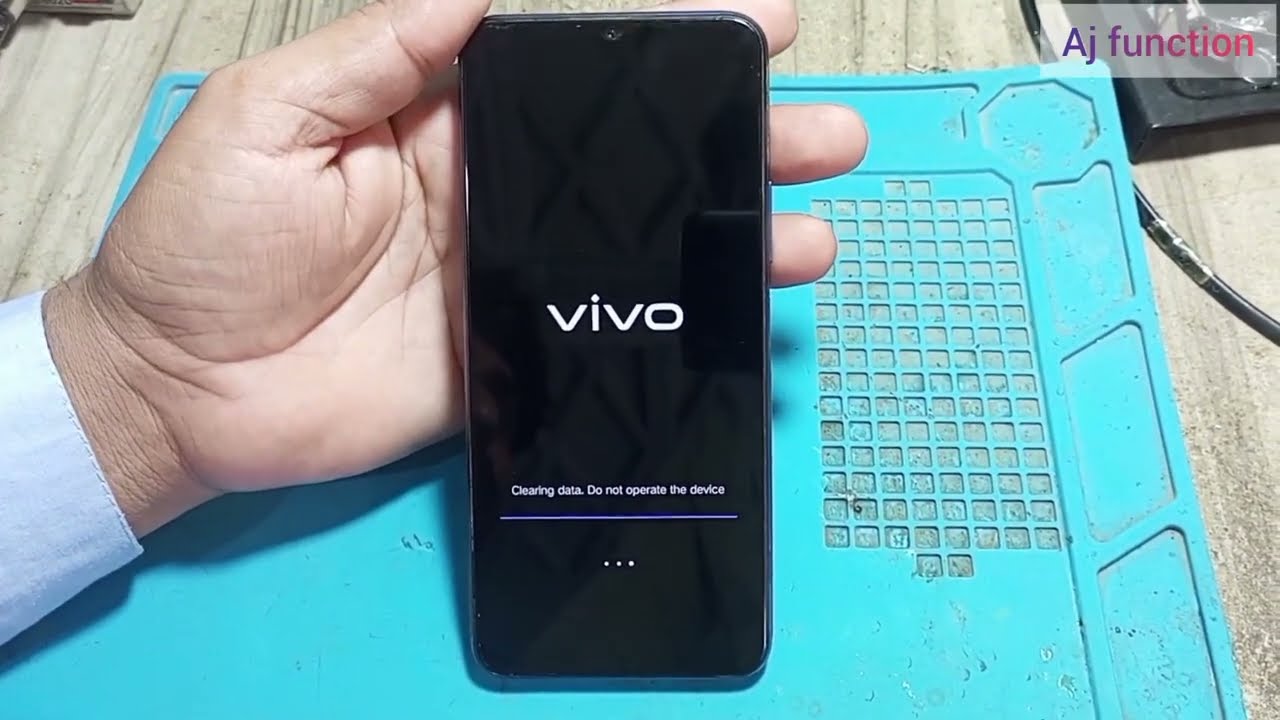
Source: ytimg.com
Melakukan hard reset pada HP Vivo memang dapat menyelesaikan berbagai masalah perangkat lunak, namun proses ini harus dilakukan dengan hati-hati dan persiapan yang matang. Ingatlah untuk selalu membackup data penting sebelum memulai. Dengan mengikuti langkah-langkah yang telah diuraikan dan memahami risiko yang terlibat, Anda dapat melakukan hard reset dengan aman dan mengembalikan HP Vivo Anda ke performa optimal.
Jika setelah melakukan hard reset masalah masih berlanjut, segera konsultasikan dengan teknisi untuk mendapatkan bantuan lebih lanjut.
FAQ Terperinci
Apakah data di kartu SD akan terhapus setelah hard reset?
Tidak, data di kartu SD umumnya aman dan tidak akan terhapus selama proses hard reset.
Apa perbedaan antara hard reset dan factory reset pada HP Vivo?
Pada HP Vivo, hard reset dan factory reset pada dasarnya sama, yaitu mengembalikan pengaturan ke kondisi pabrik. Istilahnya saja yang berbeda.
Bagaimana jika HP Vivo saya stuck di logo setelah hard reset?
Cobalah melakukan hard reset ulang menggunakan metode yang berbeda. Jika masih gagal, bawa ke pusat servis.
Apakah garansi HP Vivo akan hilang setelah hard reset?
Tidak, garansi biasanya tidak akan hilang karena hard reset merupakan tindakan pemecahan masalah umum.




